Algunos usuarios de iPhone preguntan cómo restaurar aplicaciones en iPhone. Al igual que otros tipos de datos, puede perder fácilmente las aplicaciones que compró en App Store por diferentes motivos. Como eliminarlos accidentalmente, dañar el hardware del dispositivo o incluso perder su dispositivo iPhone.
Por lo tanto, es necesario tener el conocimiento de cómo restaurar aplicaciones en iPhone. Entonces, en este artículo, discutiremos sobre la forma de restaurar aplicaciones en iPhone. Si está interesado en él, solo lea y siga estos métodos.
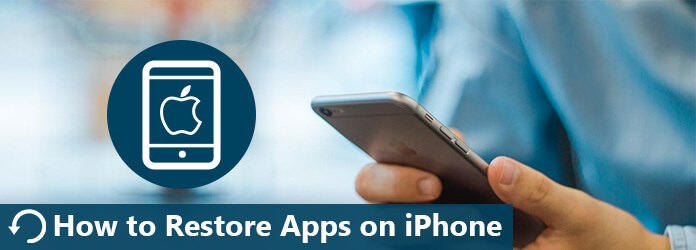
Si desea restaurar sus aplicaciones eliminadas en iPhone, puede usar App Store para finalizar la recuperación. La aplicación App Store le brinda las opciones para restaurar aplicaciones en iPhone reinstalándolas. Pero de esta manera, solo puede almacenar aplicaciones en iPhone pero ninguno de los datos de la aplicación. Si solo desea reinstalar las aplicaciones que eliminó por error sin datos, puede seguir las siguientes formas simples.
Paso 1 Ve a App Store en tu iPhone. Luego toca Actualizar que es la quinta opción que se encuentra en la parte inferior de la pantalla.
Paso 2 Toque en Comprados que se encuentra en la parte superior de la página Actualizar para ver todas las aplicaciones compradas en su cuenta de Apple.
Paso 3 Elige Todosy verá todas las aplicaciones compradas que ha descargado con esta ID de Apple. Si desea ver todas las aplicaciones que ha comprado pero que actualmente no están instaladas en este iPhone, cambie a No en este iPhone.
Paso 4 Simplemente busque la aplicación que desea restaurar y haga clic en Descargar botón para recuperarlo en tu iPhone.
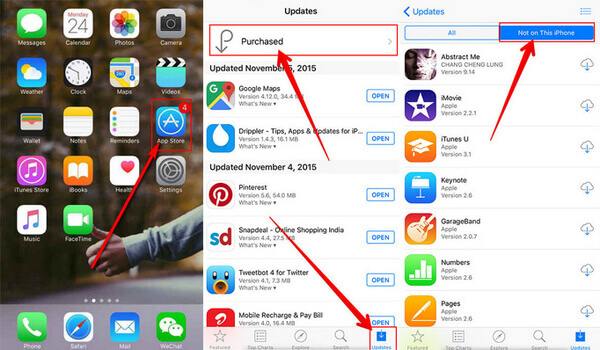
Excepto App Store, también puedes usar iTunes para restaurar aplicaciones en iPhone. De esta manera, necesita una computadora instalada con la última versión de iTunes. Luego, siga los siguientes pasos sobre cómo restaurar aplicaciones en iPhone para recuperar aplicaciones.
Paso 1 Conecte su iPhone a la computadora a través de un cable USB. E inicie iTunes si no se abre automáticamente.
Paso 2 Entonces necesitas tocar Dispositivo pestaña para elegir tu iPhone. Y puedes ver el nombre de tu iPhone y otra información.
Paso 3 Ahora debe hacer clic en Aplicaciones que se encuentra en Ajustes en la lista de la izquierda. Luego verá todas las aplicaciones que ha descargado en la interfaz.
Paso 4 Ahora simplemente elija la aplicación que desea restaurar y haga clic en Instalar botón para recuperar las aplicaciones eliminadas por iTunes.
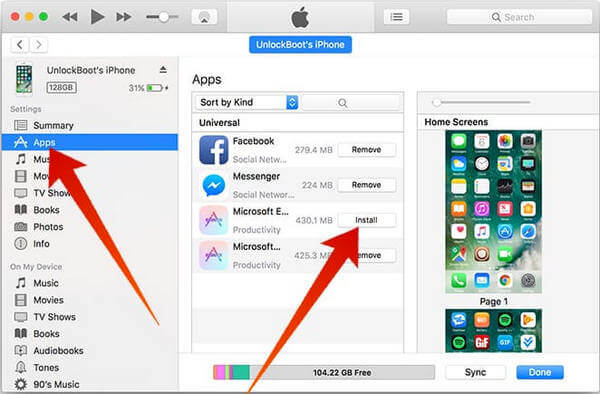
También puedes restaurar aplicaciones en iPhone desde iCloud aunque no es muy recomendable para ti. Pero esta forma es muy adecuada para restaurar aplicaciones u otras configuraciones en un nuevo iPhone. Si quieres restaura tu antiguo iPhone con iCloud , se recomienda hacer una copia de seguridad de su dispositivo en primer lugar.
Paso 1 Más información Ajustes aplicación y luego elegir General> Restablecer. Luego toque Borrar todo el contenido y la configuración.
Paso 2 Después de reiniciar, debe ir a iCloud y luego iniciar sesión con su ID y contraseña de Apple.
Paso 3 Luego puedes configurar tu iPhone. Puede ver todas las copias de seguridad en la cuenta de iCloud, elegir la que desee y restaurarla en su iPhone.
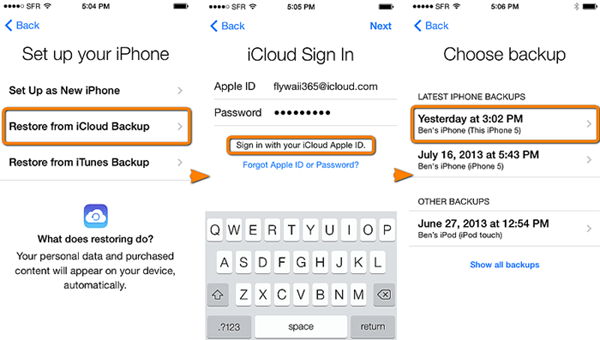
Si estas tres formas que mencionamos anteriormente no pueden ayudarlo, también puede restaurar aplicaciones en iPhone con algún software de terceros, como Recuperación de datos de iPhone de Aiseesoft . Este software es una de las herramientas más profesionales que puede utilizar para recuperar sus datos perdidos de iPhone, iTunes o iCloud de forma segura y sencilla. Con él, puede recuperar hasta 19 tipos de datos. Además, también puede escanear y obtener una vista previa de los datos perdidos de iOS antes de la recuperación.
Después de descargar e instalar Aiseesoft iPhone Data Recovery en su computadora, puede seguir las siguientes formas de cómo restaurar aplicaciones en iPhone.
Paso 1 Conecte el iPhone a la computadora
En primer lugar, inicie Aiseesoft iPhone Data Recovery después de instalarlo correctamente. Luego, debe elegir Recuperar desde el dispositivo iOS y luego conectar su iPhone a la computadora mediante un cable USB.
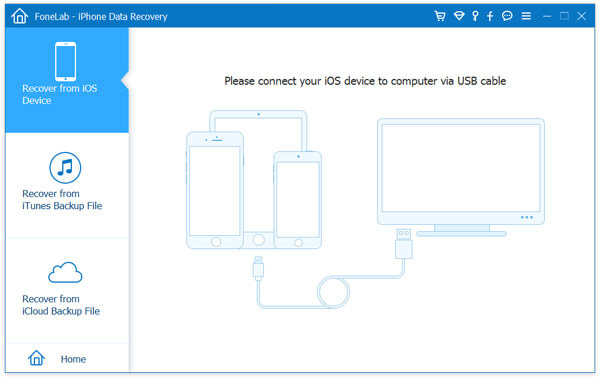
Paso 2 Empezar a escanear dispositivo
Cuando este software detecte su iPhone, le mostrará información detallada de su iPhone. Luego, debe hacer clic en el botón Iniciar escaneo para escanear su dispositivo, y tomará un poco de tiempo finalizar el proceso.
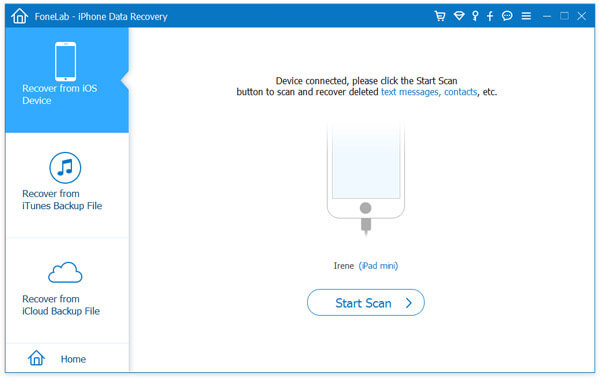
Paso 3 Restaurar aplicaciones en iPhone
Ahora ve todos los archivos encontrados en su iPhone en la interfaz. Puede obtener una vista previa de los archivos como desee. Luego elija lo que desea restaurar y haga clic en el botón Recuperar para recuperarlo.
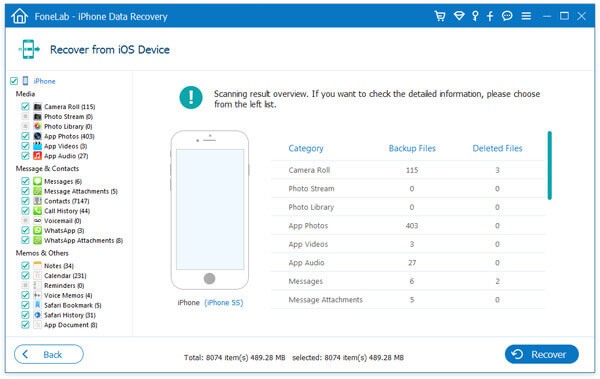
Si ha realizado copias de seguridad de archivos con su iCloud o iTunes, también puede usar este maravilloso software de recuperación para restaurar aplicaciones en iPhone desde iCloud o iTunes.
Paso 1 Elige el modo de recuperación
Ejecute este software en su computadora y luego elija Recuperar desde el archivo de copia de seguridad de iTunes o Recuperar desde el archivo de copia de seguridad de iCloud, que se encuentra en la parte izquierda de la interfaz principal.
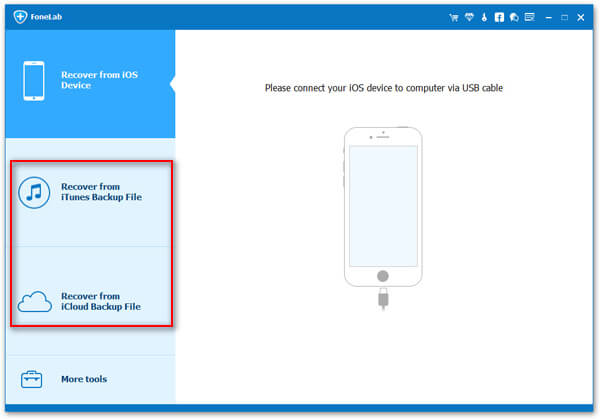
Paso 2 Empezar a escanear la copia de seguridad
Si desea restaurar desde iTunes, elija el segundo y seleccione el copia de seguridad de iTunes y haga clic en el botón Iniciar escaneo. Si desea restaurar desde la copia de seguridad de iCloud, primero debe iniciar sesión en su iCloud y descargar su copia de seguridad. Luego, elija el tipo de archivo que desea restaurar desde las aplicaciones.
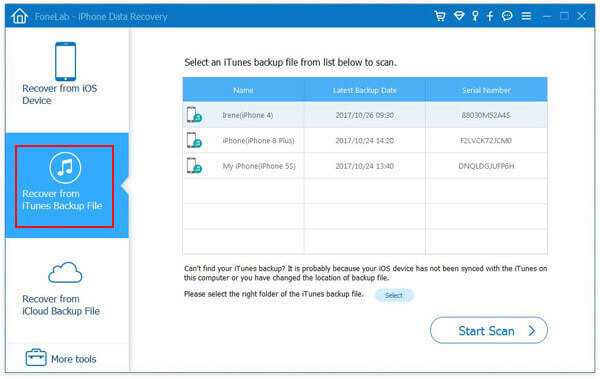
Paso 2 Restaurar aplicaciones en iPhone
Ahora puede ver los archivos de copia de seguridad y puede verlos haciendo clic en el tipo de datos. Luego elija lo que desea recuperar y haga clic en el botón Recuperar para recuperar estos datos.
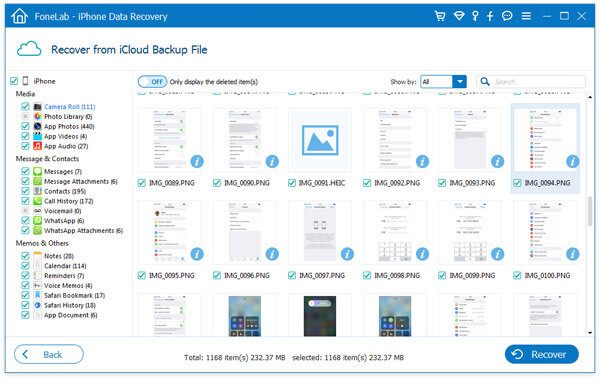
Cuando elimina sus aplicaciones en el iPhone y pierde sus datos importantes, puede seguir este artículo para recuperarlos con las 4 formas útiles de cómo restaurar aplicaciones en el iPhone. Todos ellos son fáciles de seguir y pueden restaurar aplicaciones en iPhone de manera profesional. Espero que puedas obtener algo útil de este artículo. Espero que puedas disfrutar.